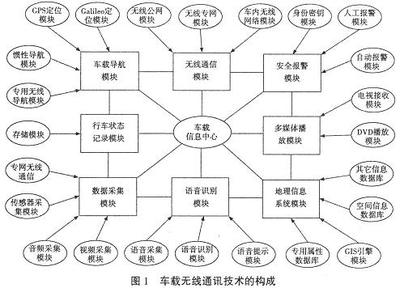有些网友觉得access数据库技术论文难写,可能是因为没有思路,所以小编为大家带来了相关的例文,希望能帮到大家!
access数据库技术论文篇一
在本学期OFFICE课程中,我们认识了ACCESS数据库,ACCESS数据库是种怎样的数据库,以及它与其他数据库有何区别,我想用我找到的一些资料来说明一下。
通过学习我们发现ACCESS 是桌面型关系数据库,只适合数据量少的应用,在处理少量数据和单机访问的数据库时是很好的,效率也很高。但是它的同时访问客户端不能多于4个。ACCESS数据库有一定的极限,如果数据达到100M左右,很容易造成服务器假死,或者消耗掉服务器的内存导致服务器崩溃。这样我们需要想一想,既然ACCESS有一定的的限制,那另外的一些数据库又怎样呢?我们通过和其他数据库的比较来说明。
我们先具体的来看一下ACCESS的特性,ACCESS是MICROSOFT OFFICE的一个组件,一个前后台结合的数据库“软件”。也就是说ACCESS既拥有用户界面(VB可以用来开发用户界面);也拥有逻辑、流程处理,即VBA语言(VB也可以用来做逻辑处理);又可以存储数据,即在“表”中存储数据。而所有这些都存储在一个 MDB 格式的文件中(当然,也可以是 MDE 等格式)。
ACCESS不是一种存储格式,是一种软件。请大家严格区分 ACCESS 软件与 MDB 格式。VB下调用 MDB 格式(或 JET DB)只是调用一种格式的文件而已,并没有调用到 ACCESS,其实官方说法叫 “VB 的 JET 应用”。另外, MDB 格式的文件也可以被其他开发工具,比如 DELPHI / PB / C / PHP / ASP / CGI / C# / J# / JAVA / VB.NET / C.NET.... 调用。但是被调用的只是 MDB 文件,很多 ACCESS 软件所具有的功能,这些开发工具是无法调用的。而这种格式只要系统中有 OLE DB 引擎就可以支持。
ACCESS 中的一些对象可以被 VB 调用,但是必须在调用的机器上安装 ACCESS 这个软件(COPY一个MDB文件是不够的)或者安装额外的 ACTIVEX 控件
MDB 是一种文件格式,其中的数据以特定方式组织起来,而 ACCESS 这种软件的默认存储格式正好是MDB ACCESS 这个软件本身就具有开发者使用的界面和适合于“最终用户”的界面,也就是我们通常说的前后台结合。
然后我们看一下ACCESS与其它数据库的区别,在这里我们着重来看ACCESS与SQL SERVER的区别:
首先,ACCESS有一定的极限,如果数据达到100M左右,很容易造成服务器假死,或者消耗掉服务器的内存导致服务器崩溃。 而SQL SERVER是基于服务器端的中型的数据库,可以适合大容量数据的应用,在功能上管理上也要比ACCESS要强得多。在处理海量数据的效率,后台开发的灵活性,可扩展性等方面强大。因为现在数据库都使用标准的SQL语言对数据库进行管理,所以如果是标准SQL语言,两者基本上都可以通用的。SQL SERVER还有更多的扩展,可以用存储过程,数据库大小无极限限制。
其次ACCESS是桌面型数据库,优点是:操作灵活、转移方便、运行环境简单,对于小型网站的数据库处理能力效果还不错。缺点是:不支持并发处理、数据库易被下载存在安全隐患、数据存储量相对较小、数据量过大时严重影响网站访问速度和程序处理速度。SQL SERVER是基于服务器端的企业级数据库,适合大容量数据和大流量网站的应用,在性能、安全、功能管理、可扩展性上要比ACCESS强很多,两者并非同级别的数据库,有些功能ACCESS甚至无法做到。缺点是:一般用户无法直接对SQL SERVER进行远程管理、空间租用的成本比ACCESS稍高。 再次,就规模来说,VFP是一个中型数据库开发软件,比不上ORICAL、INFOMATION、POWERBUILDER等,是微软购并FOX公司后开发的一个数据库开发软件。可用于中型数据库软件工程的建构。可以用来做商业开发ACCESS严格来说不是一个数据库应用程序的开发工具,基本上是一个办公应用软件;不能用于商业用途的开发。只能在OFFICE环境下运行,受OFFICE本身的限制。所用语言只是基于VB语言的辅助性编程的VBA。就其规模来说属于小型的数据库应用软件。早年曾有过ACCESS2.0(英文版)的可以用于商业用途的数据库开发软件。但后来不知道为什么没有继续研发出新的ACCESS版本。 两者可拓展型相比,ACCESS好些,可使用的编程语言较多。ACCESS是 MICROSOFT OFFICE 的一个组件,一个前后台结合的数据库“软件”。
也就是说ACCESS既拥有用户界面(VB可以用来开发用户界面);也拥有逻辑、流程处理,即VBA语言(VB也可以用来做逻辑处理);又可以存储数据,即在“表”中存储数据。而所有这些都存储在一个 MDB 格式的文件中(当然,也可以是 MDE 等格式)。
总之,每一种数据库都有它们各自的优势和缺点,作为计算机系专业的学生,我们有必要掌握它们各自的优缺点以便灵活的掌握各种数据库的应用,并在行业中取得优秀的成就
access数据库技术论文篇二
如何创建学生成绩管理系统
一、学生成绩数据库应用的广泛性和重要性
我国人口多,学生数量也是非常多,和学生息息相关的就是成绩,故而,成绩的管理就显得非常重要,尤其是高考成绩。每个学校也都需要统计学生的各科成绩,这就可以使用Access数据库来管理学生成绩,一个学生成绩管理系统的好坏,影响了教师的工作效率,如,学生成绩的查询,成绩单的打印等,而利用Access可以更好的管理学生的成绩。这里仅对Access2003中部分常用的功能给予介绍。
二、Access2003的基本结构
1. 表。表是Access 2003 存储数据的地方,是数据库的核心和基础,其它对象的操作都是在表的基础上进行的。
2. 查询。建立数据库系统的目的不只是简单的存储数据,而是要在存储数据的基础上对数据进行分析和研究。
3. 窗体。窗体是数据库和用户之间的主要接口。使用窗体,可以进行数据输入、数据显示,还可以运行宏和模块。
4. 报表。报表是以格式化的形式显示数据、输出数据。
5.页。页是连接到数据库的Web页。
6.宏。宏由一系列操作组成 ,其中每个操作实现特定的功能。
7. 模块。模块是用VBA语言编写的程序段。
三、表的创建
表的建立通常有以下三种:使用表向导创建表、通过直接输入数据方式创建表、使用设计器创建表。
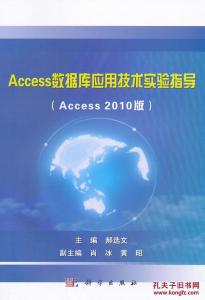
(一) 使用向导创建数据库
Access 2003 提供了10个模板数据库,使用向导创建数据库就是利用其中的模板数据库,在向导的指引下,进行一些简单的操作,就可以创建一个包含了表、查询、窗体、报表等对象的数据库应用系统。
(二)建立空数据库
即通过直接输入数据方式创建表,空数据库就是没有任何对象的数据库,建好以后,可以根据实际需要添加表、查询、窗体、报 表、页、宏等对象。这样能够灵活地创建符合实际地针对性较强的数据库应用系统。
(三)使用设计器创建表
使用设计器创建表,也就是使用【设计】视图创建表,创建的只是表的结构,记录需要在表的【数据表】视图中输入。这是一种较为复杂但却灵活的创建表的方法,通常用户都是使用【设计】视图创建表。
四、查询的创建
(一)使用查询向导
使用查询向导创建查询,操作者可以在向导指示下选择一个或多个表、一个或多个字段,但不能设置查询条件。
(二)使用查询设计视图
在“数据库”窗口的“查询”对象中,双击“在设计视图中创建查询”选项,即可。在“数据库”窗口中单击“新建”按钮,从弹出的“新建查询”对话框中双击“设计视图”选项,即可。
五、窗体的创建
(一) 使用“自动创建窗体”
使用“自动窗体”功能是创建窗体最迅速方便的方法,它可以创建一个显示选定的表或查询中所有字段及记录的窗体。
创建自动窗体,只需在数据库窗口中选定需要创建窗体的表或查询,然后选择插入菜单中的“自动窗体”命令,或单击数据库工具栏中新对象中的“自动窗体”命令,就可以创建自动窗体。
(二) 使用“窗体向导”创建窗体
使用“自动创建窗体”虽然可以快速地创建窗体,但没有窗体向导提供的选项多,窗体向导可以更全面、更灵活地控制数据来源和格式。
使用“窗体向导”创建的窗体,其数据源可以来自于一个表或查询,也可以来自于多个表或查询。下面通过一个实例介绍创建基于一个表或查询的窗体。
(三) 创建图表窗体
利用数据透视图窗体,可以用图表的形式显示记录汇总数据。既可以通过向导创建也可以使用自动窗体创建。
使用自动窗体创建图表窗体比较简单,在新建窗体对话框中选择“自动窗体:数据透视图”项,并指定数据源,然后按照向导提示即可完成。
(四) 创建数据透视表窗体
数据透视表是一种交互式的表,可以实现用户选定的计算,如求和与计数等,所进行的计算与数据在数据透视表中的排列有关。例如,数据透视表可以水平或者垂直显示字段值,然后计算每一行或列的合计。数据透视表也可以将字段值作为行标题或列标题在每个行列交叉处分别计算出各自的数值,然后计算小计和合计。
(五) 使用设计视图创建窗体
和查询一样,Access也可以使用设计视图来创建窗体。在设计视图中创建一个窗体步骤包括:创建一个空白窗体;为窗体设定数据源;添加用于显示数据和维护的控件;设定窗体和控件属性等。
(六) 窗体设计
使用向导可以方便的创建窗体,但在大多数情况下,无论是格式还是内容,向导所生成的窗体都不能满足要求,这就需要在设计视图中对其进行修改、修饰以满足要求。也可以利用设计视图直接创建窗体。一般可以先利用向导创建一个新的窗体,然后在设计视图中完成对窗体的修改与调整。
六、报表的创建
(一)用向导创建报表
在数据量较多,布局要求较高的情况下,使用“报表向导”可以非常简单地创建常用的报表,从而节省了在设计视图中繁复枯燥的手工设定工作。
1、打开“学籍管理数据库”,并使数据库窗口成为当前活动窗口,然后单击数据库窗口中的“报表”选项卡。
2、双击“使用向导创建报表”列表项,或单击“新建”,在弹出的对话框中选择“报表向导”即可。
(二)用“自动报表”创建报表
自动创建报表可以选择数据来源和纵栏式版面或表格式版面,可以使用来自于数据来源中的所有字段,并自动应用用户最近使用报表的自动格式。这是构造报表最方便快捷的方法。
首先在“数据库”窗口中选择“报表”对象,在“新建”对话框中选取“自动创建报表:纵栏式”。在“请选择该对象数据的来源表或查询:”下拉列表框中,选择“学习课程表”,然后单击【确定】按钮,系统将弹出报表视图。
(三)图表向导
1、在“数据库”窗口中选择“报表”对象,在“新建”对话框中选择“自动创建报表:纵栏式”。在“请选择该对象数据的来源表或查询:”下拉列表框中,选择相应的数据源,然后单击【确定】按钮,系统会弹出“图表向导”对话框;
2、选择图表数据所在的字段,单击【下一步】按钮;
3、选择图表的类型,单击【下一步】按钮;
4、选择图表的布局方式,单击【图表预览】按钮对图表进行预览;
5、关闭示例预览,通过将字段按钮拖放到示例图表中,调整所需显示的图表坐标。单击【下一步】按钮;
6、输入标题,单击【完成】按钮。
(四)在设计视图中设计报表
利用自动创建报表和报表向导建立的报表,在布局上会有一些缺陷,需要加以修改。这时,需要将报表由“打印预览”切换到“设计视图”中,进行修改或自行设计。
大多数情况下,是先利用各种向导建立简单的报表,然后再利用设计视图对其进行修改。
七、总结
1、学习计划要明确,根据自己的实际出发。
2 、从应用出发。学习的目的就是为了使用,应把学到的每一点应用于实际操作。
3、要多了解相关信息,多思考,多提问题,多问几个为什么,要学以致用。
4、利用老师的指导、同学的帮助。
 爱华网
爱华网